
በማንኛውም ድራይቭ በሚሠራበት ጊዜ ፣ የተለያዩ ስህተቶች ከጊዜ በኋላ ብቅ ሊሉ ይችላሉ ፡፡ አንዳንዶች ስራውን በቀላሉ ሊያስተጓጉሉ ከቻሉ ሌሎች ደግሞ ድራይቭን ማሰናከል ይችላሉ ፡፡ ለዚህም ነው ዲስኮችን በየጊዜው መፈተሽ ይመከራል ፡፡ ይህ ችግሮችን ለመለየት እና ለማስተካከል ብቻ ሳይሆን አስፈላጊውን መረጃ በወቅቱ ባለው መካከለኛ ላይ ለመቅዳት ያስችላል ፡፡
SDS ስህተቶችን ለመፈተሽ የሚረዱ መንገዶች
ስለዚህ ፣ ዛሬ ስህተቶችዎን SSD እንዴት እንደምናረጋግጡ እንነጋገራለን ፡፡ ይህንን በአካል ማከናወን ስለማንችል ድራይቭን ለመመርመር የሚረዱ ልዩ መገልገያዎችን እንጠቀማለን ፡፡
ዘዴ 1-ክሪስታልDiskInfo አጠቃቀምን በመጠቀም
ዲስኩን ለስህተቶች ለመሞከር ፣ ነፃውን ክሪስታልDiskInfo ፕሮግራም ይጠቀሙ ፡፡ ለመጠቀም በጣም ቀላል ነው እና በተመሳሳይ ጊዜ በሲስተሙ ውስጥ የሁሉም ዲስኮች ሁኔታ መረጃን ሙሉ በሙሉ ያሳያል ፡፡ ማመልከቻውን ማካሄድ ብቻ በቂ ነው ፣ እና ሁሉንም አስፈላጊ መረጃዎች ወዲያውኑ እንቀበላለን።

ስለ ድራይቭ መረጃን ከመሰብሰብ በተጨማሪ ትግበራው የኤስኤስዲ አፈፃፀም ላይ ለመፍረድ የሚያገለግል የ S.M.A.R.T ትንታኔ ያካሂዳል። በአጠቃላይ በአጠቃላይ በዚህ ትንታኔ ውስጥ ሁለት ደርዘን ጠቋሚዎች አሉ ፡፡ CrystalDiskInfo የአሁኑን አመልካች የአሁኑን እሴት ፣ የከፋ እና የእያንዳንዱ ደረጃ ያሳያል። በተጨማሪም ፣ የኋለኛው ማለት ዲስኩ እንደ ስህተት ሊቆጠርበት የሚችል የባህሪው (ወይም አመላካች) ዝቅተኛው እሴት ነው። ለምሳሌ ፣ አመላካች ይውሰዱ ለምሳሌ የቀረው የኤስኤስዲ ምንጭ “. በእኛ ሁኔታ የወቅቱ እና የከፋው እሴት 99 አሃዶች ነው ፣ እና ገደቡ 10 ነው። በዚህ መሠረት ፣ የደመቀው ዋጋ ሲደርስ ፣ ጠንካራ ለሆነ ድራይቭዎ ምትክ መፈለግ ጊዜው አሁን ነው።
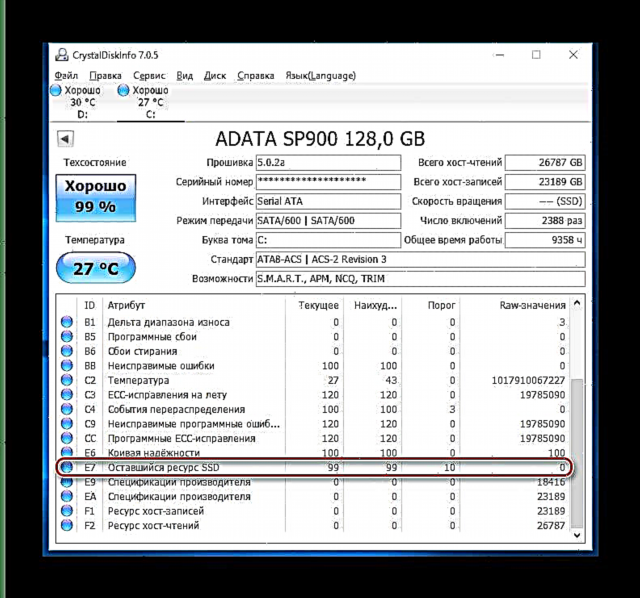
CrystalDiskInfo በዲስክ ትንታኔ ወቅት ስህተቶች ፣ የሶፍትዌር ስህተቶች ወይም ብልሽቶች ከተገኙ ከዚያ የእርስዎ SSD አስተማማኝነት ግምት ውስጥ ማስገባት አለብዎት።

በሙከራው ውጤቶች ላይ በመመርኮዝ ፍጆታው የዲስክ ቴክኒካዊ ሁኔታ ግምገማንም ይሰጣል ፡፡ በተጨማሪም ምዘናው በሁለቱም ውሎች እና በጥራት ይገለጻል ፡፡ ስለዚህ ፣ ክሪስDiskInfo ድራይቭዎን እንደአስተካከለው ከሆነ ጥሩ፣ ከዚያ ምንም የሚያሳስብ ነገር የለም ፣ ግን ግምቱን ካዩ ጭንቀት፣ ስለሆነም በቅርቡ ኤስኤስዲው አይወድቅም ብለው መጠበቅ አለብዎት።

ዘዴ 2 የ SSDLife መገልገያ በመጠቀም
የዲስክ ጤናን ፣ የስህተቶችን መኖር ለመገምገም እና የ S.M.A.R.T ትንታኔ እንዲያካሂዱ የሚያስችልዎ ሌላ መሣሪያ ነው። ፕሮግራሙ ቀለል ያለ በይነገጽ አለው ፣ ስለዚህ ጀማሪም እንኳ ሊረዳው ይችላል።

SSDLife ን ያውርዱ
እንደ ቀደመው የፍጆታ ፍጆታ ሁሉ ኤስኤስዲ ኤልኤፍ ከተከፈተ በኋላ ወዲያውኑ የዲስክ ፍተሻን ያካሂድና ሁሉንም መሠረታዊ መረጃዎች ያሳያል ፡፡ ስለዚህ ስህተቶችን ድራይቭን ለመፈተሽ ፣ ትግበራውን ማስኬድ ብቻ ያስፈልግዎታል ፡፡
የፕሮግራሙ መስኮት በአራት ክፍሎች ሊከፈል ይችላል ፡፡ በመጀመሪያ ደረጃ የዲስክ ሁኔታ በሚታይበት የላይኛው ክልል እንዲሁም በግምት የአገልግሎት ህይወት ላይ ትኩረት እናደርጋለን ፡፡

ሁለተኛው አካባቢ ስለ ዲስኩ መረጃ እንዲሁም በመቶኛ ሁኔታ የዲስክ ሁኔታን ግምት ይይዛል ፡፡
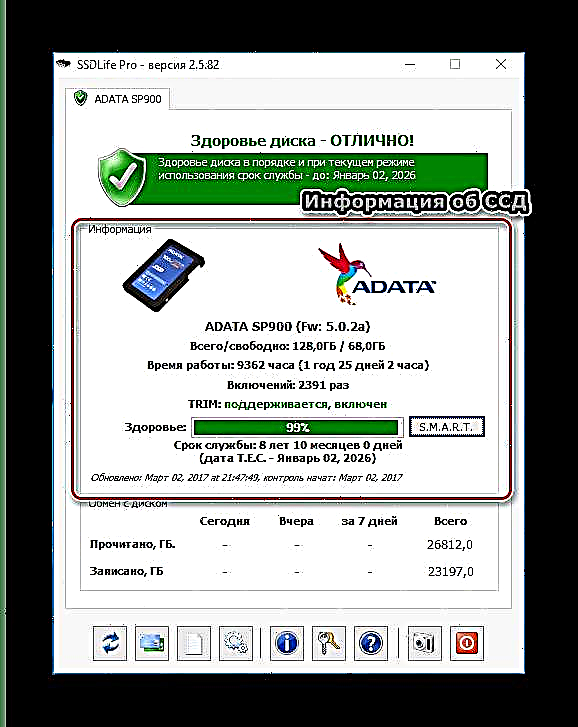
ስለ ድራይቭ ሁኔታ የበለጠ ዝርዝር መረጃ ማግኘት ከፈለጉ ከዚያ ጠቅ ያድርጉ “S.M.A.R.T.” እና ትንታኔውን ውጤቶች ያግኙ።
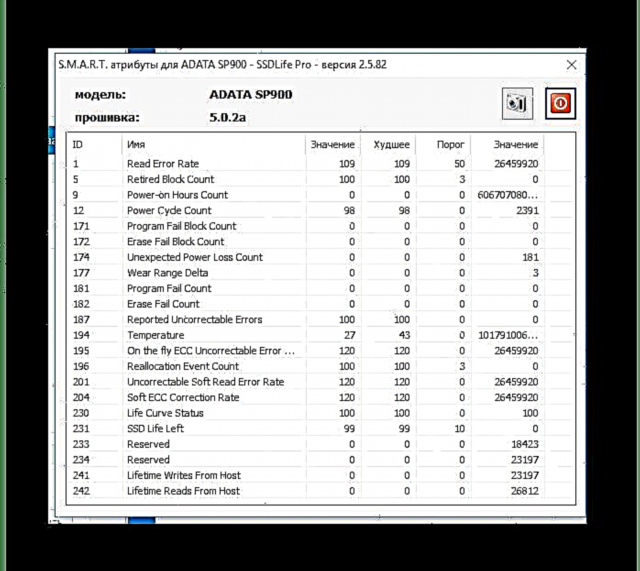
ሦስተኛው ቦታ የዲስክ ማጋሪያ መረጃ ነው ፡፡ እዚህ ምን ያህል ውሂብ እንደተፃፈ ወይም እንዳነበቡ ማየት ይችላሉ። እነዚህ መረጃዎች ለመረጃ ዓላማዎች ብቻ ናቸው ፡፡
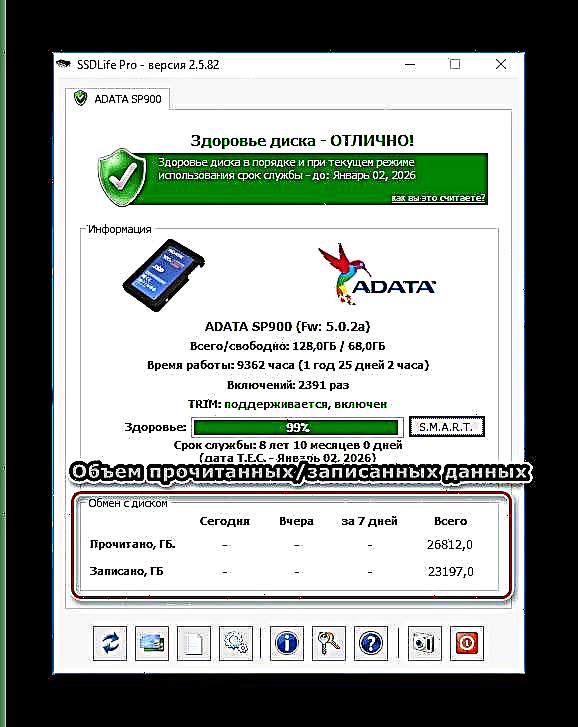
እና በመጨረሻም ፣ አራተኛው አካባቢ የመተግበሪያ መቆጣጠሪያ ፓናል ነው። በዚህ ፓነል በኩል ቅንብሮቹን ፣ የማጣቀሻ መረጃን እንዲሁም እንዲሁም ፍተሻውን እንደገና ማስጀመር ይችላሉ ፡፡
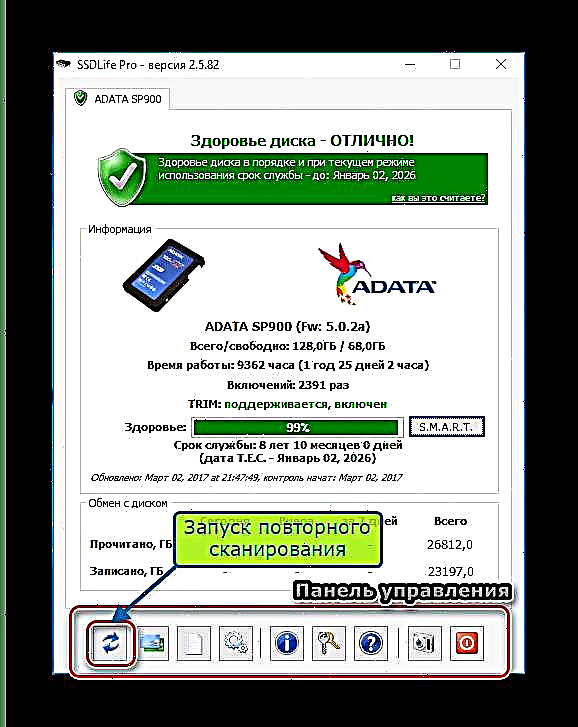
ዘዴ 3: - የህይወት ጥበቃን የምርመራ ዘዴ አጠቃቀምን በመጠቀም
ሌላ የሙከራ መሣሪያ የውሂብ Lifeguard ዲያግኖስቲክ የተባለ የምእራብ ዲጂታል ዲጂታል ልማት ነው። ይህ መሣሪያ የ WD ድራይቆችን ብቻ ሳይሆን ሌሎች አምራቾችን ይደግፋል።

የውሂብ Lifeguard ምርመራን ያውርዱ
ከተነሳ በኋላ ወዲያውኑ በስርዓቱ ውስጥ ያሉትን ሁሉንም ድራይቭዎች ይመርምራል? እና ውጤቱን በትንሽ ጠረጴዛ ላይ ያሳያል። ከላይ ከተዘረዘሩት መሳሪያዎች በተቃራኒ ይህኛው የሁኔታ ግምት ብቻ ያሳያል ፡፡
ለበለጠ ዝርዝር ቅኝት ከተፈለገ ዲስክ ጋር በመስመር ላይ ግራውን የመዳፊት ቁልፍን ሁለቴ ጠቅ ያድርጉ ፣ የተፈለገውን ሙከራ (ፈጣን ወይም ዝርዝር) ይምረጡ እና መጨረሻውን ይጠብቁ ፡፡
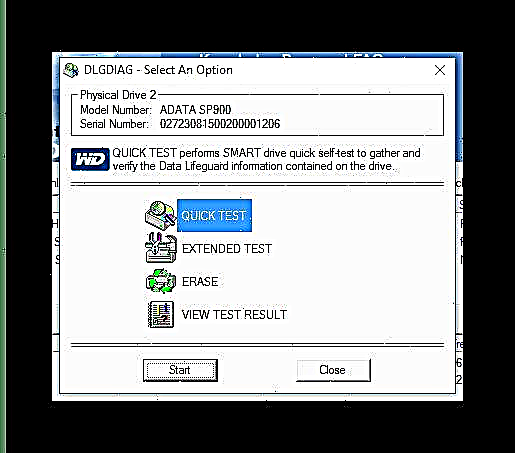
ከዚያ አዝራሩን ጠቅ በማድረግ የሙከራ ውጤት ይመልከቱ? ውጤቱን ማየት ይችላሉ ፣ ይህም ስለ መሣሪያው አጭር መረጃ እና የኹናቴ ግምገማ ያሳያል።

ማጠቃለያ
ስለዚህ የ SSD ድራይቭዎን ለመመርመር ከወሰኑ በአገልግሎትዎ ላይ በጣም ብዙ መሣሪያዎች አሉ ፡፡ እዚህ ከተወያዩት በተጨማሪ ድራይቭውን መተንተን እና ማንኛውንም ስህተቶች ሪፖርት የሚያደርጉ ሌሎች መተግበሪያዎች አሉ ፡፡











